Annonces
Comment extraire des clips de vidéos avec VLC Media Player après avoir activé les contrôles avancés et choisi le dossier de sortie d'enregistrement
Annonces
Il est arrivé à tout le monde d'avoir une vidéo dont nous ne nous intéressons qu'à une partie, qui peut être au début, à la fin ou au milieu de la vidéo elle-même. Pour effectuer un travail de précision et enregistrer uniquement la partie souhaitée, vous pouvez utiliser des éditeurs vidéo tels que da vinci résout,
coup de poing
ou aussi
l'éditeur vidéo
depuis
Windows 10 et 11.
Dans cet article, nous verrons comment extraire un ou plusieurs clips d'une vidéo avec le lecteur multimédia par excellence, qui
VLC Media Player
qui est défini comme un joueur
modèle
pour les fichiers audio et vidéo.
Annonces
L'une de ses nombreuses fonctionnalités nous permet de
enregistrer ce que le programme joue, pouvoir choisir les parties de la vidéo que nous avons l'intention de sauvegarder. Je me souviens aussi qu'avec VLC tu peux capturer un cadre
d'une vidéo et enregistrez-la en tant qu'image à utiliser, par exemple en tant que vignette, puis publiez-la sur Youtube.
VLC Media Player
est gratuit, open source et peut être installé sur
Windows, Mac et Linux. Cliquez sur la flèche à côté du bouton
Télécharger VLC pour ensuite choisir le lien de notre système d'exploitation. Au moment de la rédaction, la version la plus récente est
3.0.17.4. un utilisateur les fenêtres va télécharger un fichier .exe
pour double-cliquer.
Annonces
Vous devrez suivre les boîtes de dialogue pour terminer le processus d'installation. VLC Media Player.
posté sur mon
chaîne Youtube
un tutoriel dans lequel j'explique comment
extraire des extraits de vidéos avec VLC.
Annonces
Avant d'enregistrer des parties d'une vidéo, vous devez modifier certains paramètres vidéo par défaut. VLC.
ouvrir VLC et tu vas Vision puis vérifier un contrôles avancés pour voir une autre rangée de boutons.
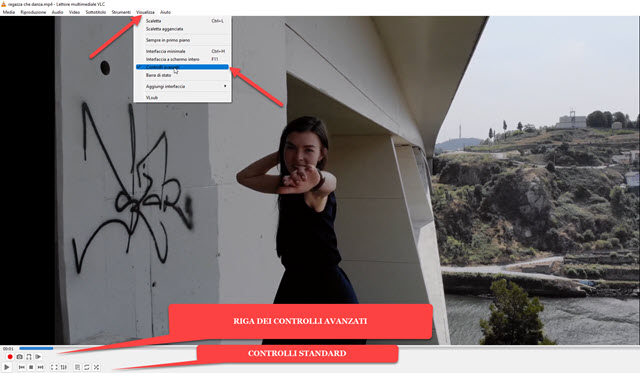
Les nouvelles vérifications Je suis Enregistrer,
Prenez une capture d'écran, cercle du point A au point B et avances
image par image, respectivement de gauche à droite. Ils seront positionnés au-dessus des classiques de la Touche c'est de Arrêt.
Toujours au menu VLC puis monte
Outils -> Préférences et tu choisis l'onglet
Entrée / Encodeurs.
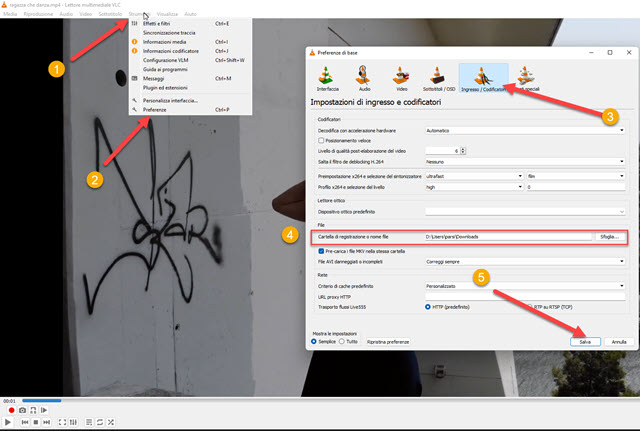
À l'intérieur Dossier du journal ou nom de fichier vous choisissez où envoyer les entrées faites avec VLC. Cliquez ensuite sur À parcourir et vous choisissez un dossier dans
explorateur de fichiers alors monte
sélectionner le dossier
tout de suite Sauver.
À ce stade, nous sommes prêts à extraire un extrait de la vidéo. il monte
Média -> Ouvrir le fichier et vous choisissez la vidéo à partir de laquelle
tirer les clips. il monte Vous ouvrez et la lecture de la vidéo s'arrête juste avant le début du clip à enregistrer.

Cliquez ensuite sur le bouton Touche pour lire la vidéo et quand elle a atteint le point de départ du clip à enregistrer, cliquez sur le bouton Enregistrer. Cliquez ensuite sur le même bouton lorsque la lecture atteint le point où le clip à extraire doit se terminer. puis ouvrez
explorateur de fichiers à l'intérieur dossier de sortie de
enregistrements que nous avons choisi plus tôt dans l'onglet
Entrée / Encodeurs de Préférences.
Un fichier vidéo avec un nom avec cette syntaxe sera affiché :
vlc-record-year-month-day-hour-minutes-seconds-filename.ext
Où bifurquer est l'extension du format de fichier, par exemple mp4. Ce fichier n'est rien d'autre qu'un
extrait de la vidéo originale obtenu par
enregistrement video du point de départ au point d'arrivée.
Le fichier vidéo original restera inchangé et si vous le souhaitez, vous pouvez procéder à extraits d'autres clips.


